Використання мереж Wi-Fi 6E з пристроями Apple
Wi-Fi 6E використовує смугу частот 6 ГГц, щоб забезпечити більш швидкий та надійний бездротовий зв’язок для пристроїв, які підтримують цю технологію. Ось як отримати найкращу якість бездротового зв’язку при використанні Wi-Fi 6E з пристроями Apple.
Що потрібно для використання Wi-Fi 6E
Щоб підключитися до мережі Wi-Fi 6E, потрібен один із таких пристроїв Apple:
MacBook Air (2024 р. і новіші моделі)
MacBook Pro (2023 р. і новіші моделі)
iMac 2023 р. або новішої моделі
Mac mini (2023 р. і новіші моделі)
Mac Studio (2023 р. і новіші моделі)
Mac Pro (2023 р. і новіші моделі)
iPhone 15 Pro, iPhone 15 Pro Max, усі моделі iPhone 16, окрім iPhone 16e або новішої версії
iPad Pro 11 дюймів (4-го покоління), iPad Pro 12,9 дюйма (6-го покоління) і новіші моделі
iPad Air 11 дюймів (M2), iPad Air 13 дюймів (M2) і новіші моделі
iPad mini (A17 Pro) і новіші моделі
Щоб створити мережу Wi-Fi 6E, потрібен маршрутизатор Wi-Fi або точка доступу, яка підтримує Wi-Fi 6E і має ввімкнені смуги частот 2,4 ГГц або 5 ГГц, бажано з використанням єдиного імені мережі (SSID) в усіх смугах.
Про мережі Wi-Fi 6E із обмеженою сумісністю
Для найкращої роботи з пристроями Apple на маршрутизаторі Wi‑Fi, що забезпечує роботу мережі, має використовуватись єдине ім’я мережі в усіх бездротових смугах частот: смуга частот 2,4 ГГц , смуга частот 5 ГГц і смуга частот 6 ГГц мережі Wi‑Fi 6E.
Якщо маршрутизатор не використовує однакове ім’я для всіх смуг частот, ваш пристрій визначить мережу такою, що має обмежену сумісність. Далі він знайде назву відповідної мережі 5 ГГц і запитає, чи хочете ви підключитися до неї для кращої сумісності:
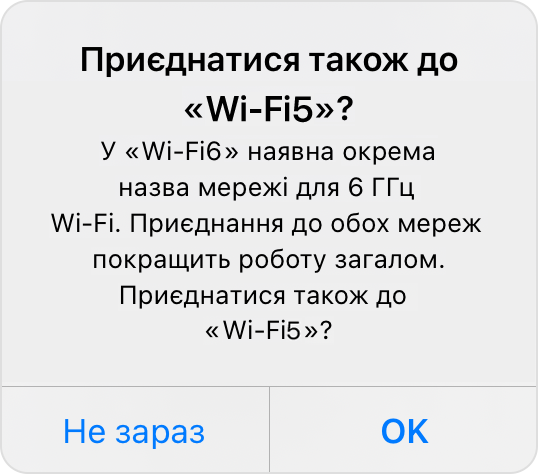
Якщо вибрати «OK» або «Підключитися», пристрій підключиться до мережі 5 ГГц і не зможе користуватися перевагами Wi-Fi 6E.
Якщо вибрати параметр «Не зараз», пристрій продовжуватиме використовувати мережу Wi-Fi 6E, але загальна якість роботи мережі може бути не такою, як очікувалося.
Щоб усі смуги частот мали однакову назву, адміністратори маршрутизатора Wi-Fi можуть відредагувати їх на вебсторінці з конфігурацією або в програмі. Після цього пристрій може відновити підключення до мережі Wi-Fi 6E з повною функціональністю. Додаткову інформацію про назви мереж та інші параметри див. у рекомендованих параметрах для маршрутизаторів Wi-Fi і точок доступу.
Як вимкнути режим Wi-Fi 6E на своєму пристрої
У разі виникнення проблем з мережею Wi-Fi 6E, яка використовує одну назву, як рекомендовано, вимкніть режим Wi-Fi 6E, коли пристрій підключено до цієї мережі. Ваш пристрій більше не використовуватиме смугу частот 6 ГГц цієї мережі. Це не вплине на використання Wi-Fi 6E в інших мережах.
Mac
У меню Apple виберіть «Системні параметри».
Клацніть Wi-Fi, а потім — кнопку «Деталі» поруч із назвою мережі Wi-Fi 6E, до якої ви підключилися.
У спливаючому меню біля пункту «Режим Wi-Fi 6E» виберіть «Вимк». Цей параметр з’являється, лише якщо ваш підтримуваний пристрій підключено до мережі Wi-Fi 6E.
iPhone, iPad
Відкрийте меню «Параметри» й натисніть Wi-Fi.
Виберіть назву мережі Wi-Fi 6E, до якої ви підключені.
Виберіть «Режим Wi-Fi 6E», а потім — «Вимкнено». Цей параметр з’являється, лише якщо ваш підтримуваний пристрій підключено до мережі Wi-Fi 6E.
Дізнайтеся більше про характеристики Wi-Fi для пристроїв Apple. Підключення через Wi‑Fi 6E доступне в країнах, де підтримується стандарт Wi‑Fi 6E.
Потрібна додаткова допомога?
Розкажіть нам більше про поточну ситуацію, і ми запропонуємо вам подальші кроки.
